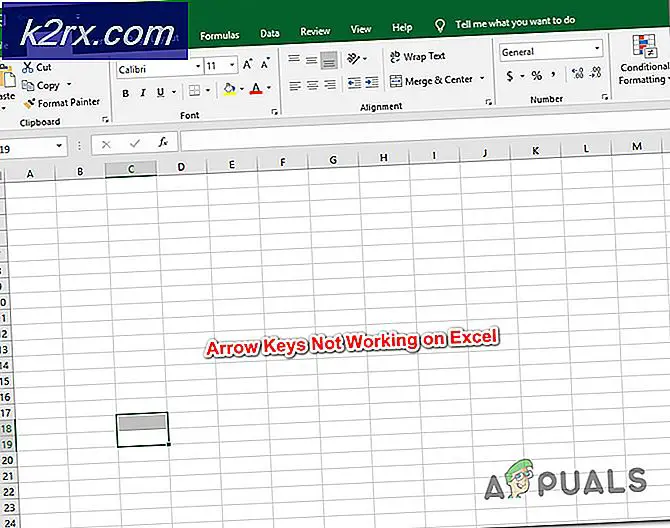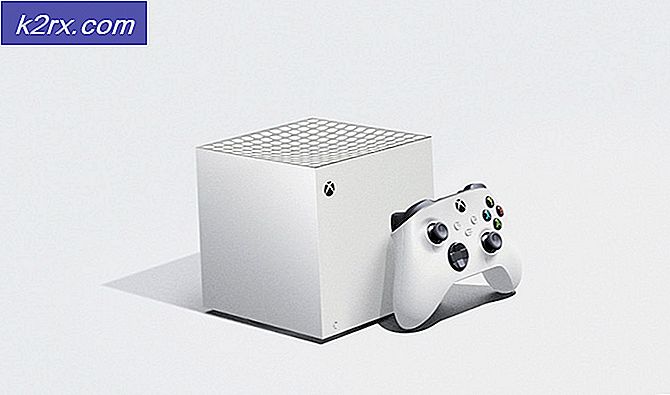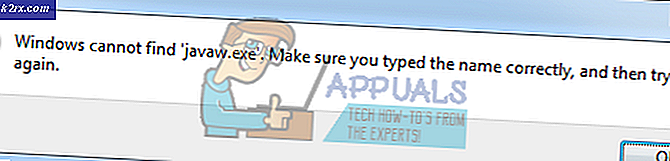Så här fixar du COD 'Memory Error 19 148'
Några Call of Duty Modern Warfare-spelare stöter på 'Minnesfel 19 148'när du spelar vissa kartor. När detta fel inträffar startar spelet om så att anslutningen till spelservern går förlorad. Det här problemet rapporteras förekomma på både PC- och spelkonsoler (Xbox One och PlayStation 4).
Efter att ha undersökt denna speciella fråga visar det sig att det finns flera olika orsaker som kan orsaka detta fel. Här är en kortlista över potentiella synder:
Metod 1: Kontrollerar om ett serverproblem är
Innan du försöker med någon av följande korrigeringar nedan bör du ta några minuter och undersöka om ett pågående serverproblem kan orsaka just denna felkod.
Om du för närvarande ser Minnesfel 19 174med flera flerspelarlägen i COD Modern Warfare (inte bara med Ground War), är chansen att Activision för närvarande hanterar en utbredd fråga.
Den goda nyheten är att Activision har en dedikerad sida där du kan söka efter serverproblem oavsett vilken plattform du stöter på problemet på. Allt du behöver göra är öppna statussidan och välj Call of Duty Modern Warfare från rullgardinsmenyn till höger på skärmen.
När du är inne på statussidan kan du se om webbplatsen för närvarande rapporterar några problem. Om varje post har ett grönt bock (Online)betyder det att varje server fungerar normalt.
Detta problem kan dock också uppstå på grund av ett problem med plattformsinfrastrukturen. Det är därför det är viktigt att verifiera om det finns några serverproblem med den valda plattformen. Du kan kontrollera detta via listan underServerstatus efter nätverk.
När du har omdirigerats till plattformssidesidan, se om några serverproblem för närvarande rapporteras.
Notera: Om en av statussidorna för närvarande rapporterar serverfel bör du också kolla tredjeparts tjänster somIsItDownRightNowochDownDetectorför att se om andra spelare i ditt område för närvarande ser samma minnesfel 19 148.
Om det är uppenbart att du har att göra med ett serverproblem är det enda du kan göra att vänta på att problemet ska lösas av kvalificerade utvecklare - Korrigeringarna nedan kommer inte att vara effektiva i det här fallet.
Om undersökningen inte avslöjade ett underliggande serverproblem, gå ner nedan för ett verifierat sätt att åtgärda problemet lokalt.
Metod 2: Lägre VRAM- och texturinställningar (endast PC)
Majoriteten av användare som tidigare stött på Memory Error 19 148 har rapporterat att problemet äntligen åtgärdades efter att de öppnade inställningsmenyn i spelet och sänkte texturdetaljer och den maximala mängd VRAM som spelet får användas.
Denna modifiering bekräftades vara effektiv av många drabbade användare som tidigare stod inför just denna felkod. Detta rapporteras vanligtvis vara effektivt i situationer där systemet du spelar spelet från knappt är utrustat för att stödja minimikraven.
Här är en snabbguide om hur du sänker VRAM (Video Random Access Memory) och de använda texturerna från inställningsmenyn i ditt spel:
- Öppna Call of Duty Modern Warfare och klicka på inställningar från den första startskärmen.
- Nästa, från inställningar menyn, klicka på Grafik från listan över tillgängliga underflikar och sedan nedåt Texturupplösning till Vanligt (eller under).
- Spara ändringarna och se den uppdaterade VRAM-användningen i det övre högra hörnet. Om användningen fortfarande är hög, nedgradera andra inställningar tills du lämnar minst 30% av VRAM oanvänd innan du sparar ändringarna igen.
- Gå med i samma karta som tidigare orsakade problemet och se om samma problem fortfarande uppstår.
Om du fortfarande stöter på felkoden 19 148, gå ner till nästa möjliga korrigering nedan.
Metod 2: Förstora Windows-sidfilen endast Windows)
Enligt vissa drabbade användare kan detta problem uppstå i situationer där PageFile inte är tillräckligt stor för att tillgodose spelets behov (Call of Duty Modern Warfare).
Det här problemet uppträder vanligtvis i situationer där användaren tidigare har inaktiverat Windows sidfil eller de ändrade sidfilstilldelningen från automatiskt till manuellt.
om det här scenariot är tillämpligt bör du kunna åtgärda problemet genom att aktivera och förstora Windows-sidfil.
Om du inte vet hur du gör det själv, följ instruktionerna nedan:
- Öppna en Springa dialogrutan genom att trycka på Windows-tangent + R. Skriv sedan ‘Sysdm.cpl’ inuti textrutan och tryck Stiga på för att öppna upp Systemegenskaper skärm.
- Inuti Systemegenskaper klicka på skärmen Avancerad fliken från listan över alternativ högst upp och klicka sedan på inställningar (associerad med Prestationsalternativ meny).
- Inuti Prestationsalternativ menyn, ta dig till Avancerad fliken igen och klicka på Förändra knapp associerad med Virtuellt minne.
- Avmarkera rutan som är associerad med på skärmen Virtuellt minneHantera automatiskt sidfilsstorlek för alla drivrutiner(om rutan är markerad för närvarande).
- Gå sedan vidare till Beställnings menyn och öka värdena för Initial storlek och Maximal storlek. En bra strategi är att göra din sidfilsstorlek fyra gånger den mängd fysiskt minne som för närvarande är tillgängligt på din dator.
- När rätt värde har fastställts klickar du på Uppsättning för att justera värdet på Personsökning fil.
- Klicka slutligen på Tillämpa för att spara ändringarna, starta om datorn och vänta tills nästa start är klar.
- När nästa start är klar startar du spelet igen och ser om problemet nu är löst.